Hvis du leder efter en måde at fjern VoiceOver på din iPhone og slå lydbeskrivelserne og bevægelserne fra, der er forbundet med tilgængelighedsfunktionen, er du på det rigtige sted. Dette indlæg fortæller dig, hvordan du deaktiverer VoiceOver på iPhone 15/14/13/12/11/X/8/7/SE/6 og andre modeller med detaljerede trin.
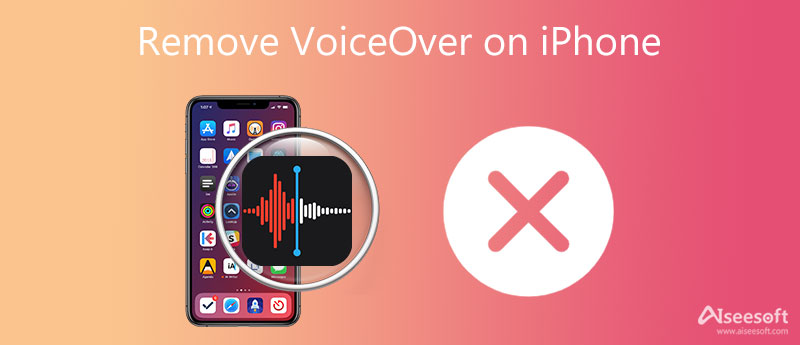
Der vil være nogle større ændringer på din iPhone, når du aktiverer VoiceOver-funktionen. Hvis du vil fjerne VoiceOver på din iPhone, kan du tage følgende guide til at gøre det.
Uanset om du bruger en ny iPhone 15/14/13/12 eller en gammel iPhone X/8/7/SE, kan du gå til Indstillinger app, vælg Tilgængelighed, og find VoiceOver mulighed. I nogle gamle iOS-versioner skal du trykke på Generelt i Indstillinger og finde tilgængelighed.
I tilgængelighedsgrænsefladen kan du nemt trykke på VoiceOver skift for at tænde eller slukke for VoiceOver på din iPhone. Hvis du får en prompt, skal du trykke på OK for at bekræfte din handling.
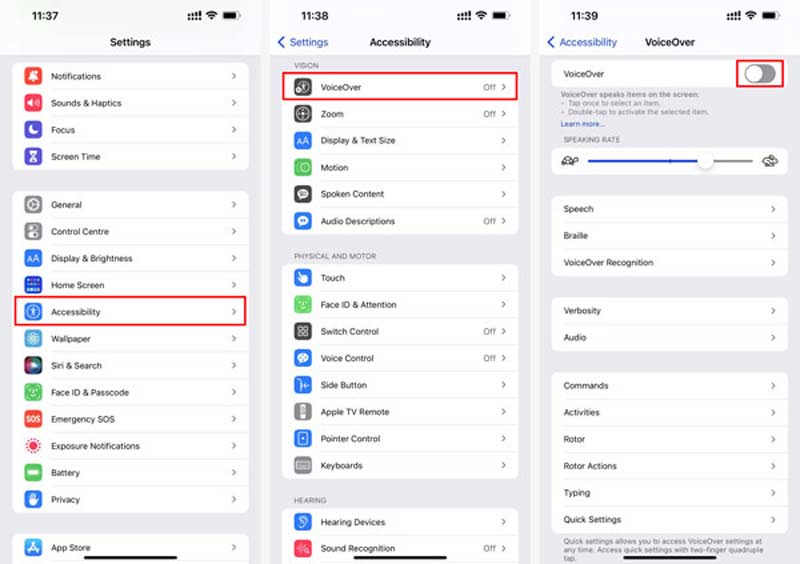
Du kan nemt aktivere eller deaktivere VoiceOver på din iPhone ved hjælp af Siri. Bare aktiver Siri og sig Tænd for VoiceOver or Sluk VoiceOver for at bekræfte det.
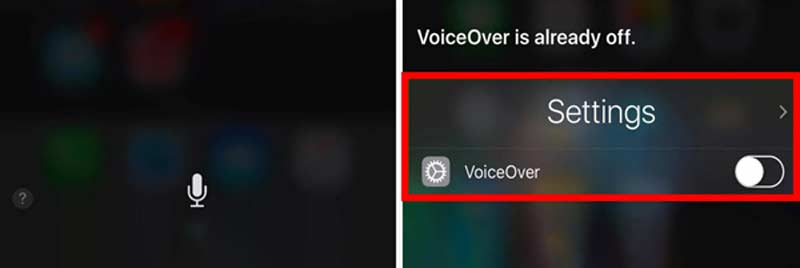
Hvis du har tilføjet tilgængelighedsgenvejene til dit kontrolcenter på iPhone, kan du nemt slukke og fjerne VoiceOver derfra.
Lås iPhone op, og hæv kontrolcentret ved at trække det ned fra øverste højre hjørne af skærmen. Nu kan du trykke på Tilgængelighedsgenveje ikon for at tænde eller slukke for VoiceOver på iPhone.
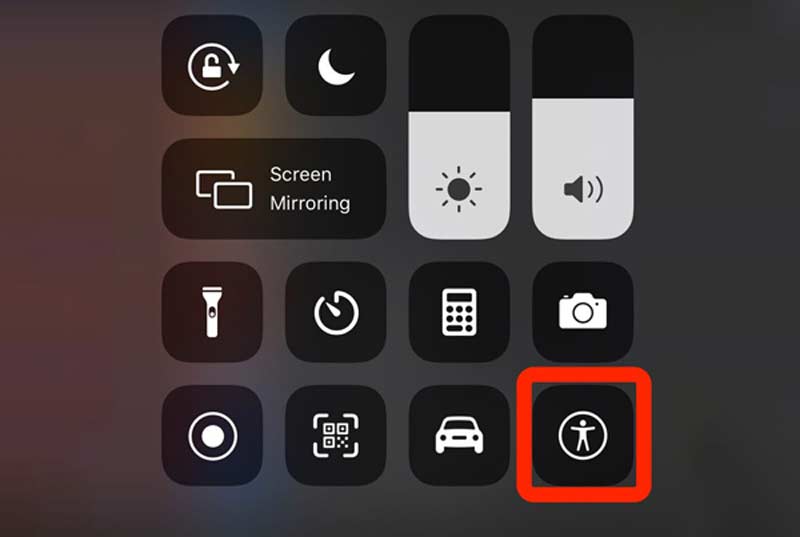
Bemærk, at du skal stryge fra bunden af iPhone-skærmen for nogle gamle iPhones for at få vist kontrolcenteret.
For at hjælpe dig bedre med at administrere alle typer iOS-filer på din iPhone eller iPad, anbefaler vi her oprigtigt et letanvendeligt iPhone-datarensningsværktøj, iPhone Cleaner, til dig. Den er designet med mange nyttige funktioner til at hjælpe dig med at fjerne uønskede filer og apps fra din iPhone. iPhone Cleaner tilbyder en enkel og bekvem måde at frigøre iPhone-plads, beskytte dit privatliv og forbedre iPhone-ydeevnen.

Downloads
100 % sikker. Ingen annoncer.
100 % sikker. Ingen annoncer.






Spørgsmål 1. Hvad er VoiceOver på iPhone?
VoiceOver er en iOS-funktion, der hovedsageligt er designet til at ændre, hvordan iPhone-bevægelser fungerer. Det kan give brugerne hørbare skærmbeskrivelser. Med VoiceOver på iPhone kan du nemt vide, hvad noget skal gøre, før du foretager nogen handling. Du kan bedre styre og bruge iOS-enheden uden at se skærmen.
Spørgsmål 2. Hvorfor sidder min iPhone fast på VoiceOver?
Forskellige årsager vil få din iPhone til at sidde fast på VoiceOver. I så fald kan du vælge at Force genstarte iPhone at løse problemet.
Spørgsmål 3. Hvordan rettes stemmestyring på iPhone?
Siri stemmestyringsindstillinger sættes i Siri og Søg mulighed. Du kan nemt finde det fra appen Indstillinger. Du kan tilpasse mange relaterede stemmestyringsmuligheder i Siri- og søgegrænsefladen.
Konklusion
Apple tilbyder flere tilgængelighedsfunktioner for at gøre iPhone nemmere at bruge for alle, specielt designet til brugere med nedsat syn, hørelse og begrænsede motoriske færdigheder. Mens du for de fleste mennesker ikke har brug for VoiceOver eller andre tilgængelighedsfunktioner. Hvis du ikke har brug for det, kan du bruge de tre ovenstående metoder til fjern VoiceOver på din iPhone let.

Blu-ray-afspiller er en kraftfuld afspiller, der kan afspille Blu-ray-disk, Blu-ray-mappe, DVD-disk / mappe / ISO-fil, der fungerer som almindelig medieafspiller til alle HD / SD-videofiler.
100 % sikker. Ingen annoncer.
100 % sikker. Ingen annoncer.